Zlyhanie systému Snapchat alebo Instagram na zariadeniach iPhone 11 Series: Stručný sprievodca opravou
Rôzne / / August 05, 2021
Snapchat aj Instagram sú služby sociálnych sietí, ktoré ponúkajú zdieľanie fotografií alebo videí a ďalšie. Obidve služby sú dostupné ako aplikácia pre mobilné platformy Android aj iOS. Niekedy však môžu tieto aplikácie bežiace na internete zlyhať alebo vynútiť zatvorenie alebo zobraziť chyby na mobilných zariadeniach. Teraz, ak ste tiež jedným z nich, pozrite sa na Sprievodca riešením problémov o tom, ako opraviť zlyhanie systému Snapchat alebo Instagram v zariadeniach iPhone 11 Series.
Tieto problémy sa môžu vyskytnúť z dôvodu niektorých bežných dôvodov, ako je zastaraná verzia aplikácie, čakajúca aktualizácia softvéru, chyba systému, problém s pripojením na internet atď. Aplikácia Instagram alebo Snapchat teda nemusí vo vašom zariadení fungovať správne a mali by ste to opraviť. Tu sme zdieľali niektoré z možných riešení, ktoré vám môžu byť užitočné.
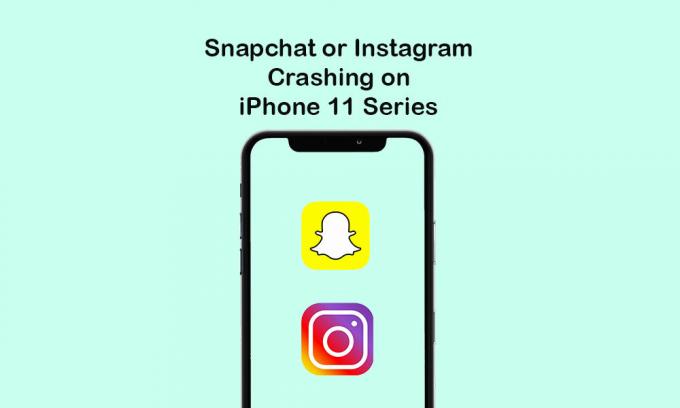
Obsah
-
1 Kroky na opravu zlyhania systému Snapchat alebo Instagram v zariadeniach iPhone 11 Series
- 1.1 1. Zatvorte aplikáciu Snapchat alebo Instagram a reštartujte iPhone
- 1.2 1. Obnovte pripojenie na internet
- 1.3 3. Aktualizujte čakajúce aplikácie
- 1.4 6. Obnoviť všetky nastavenia
- 1.5 4. Odstráňte aplikáciu Snapchat alebo Instagram a preinštalujte ju
Kroky na opravu zlyhania systému Snapchat alebo Instagram v zariadeniach iPhone 11 Series
Teraz, bez toho, aby sme zbytočne strácali čas, do toho vstúpime.
1. Zatvorte aplikáciu Snapchat alebo Instagram a reštartujte iPhone
- Prejdením prstom nahor z dolnej časti domovskej obrazovky a pozastavením otvoríte ukážky aplikácie.
- Prejdením prstom doprava alebo doľava prejdite na karty ukážky aplikácie.
- Potom potiahnite prstom nahor kartu aplikácie Snapchat alebo Instagram, aby ste ju silno zatvorili.
- Ďalej reštartujte iPhone.
Ak chcete reštartovať svoj iPhone, skontrolujte nasledujúce kroky.
- Stlačte a na niekoľko sekúnd podržte bočné tlačidlo / tlačidlo napájania + tlačidlo zvýšenia / zníženia hlasitosti.
- Zobrazí sa možnosť Posunúť na vypnutie.
- Posunutím posúvača zľava doprava vypnite zariadenie.
- Potom na niekoľko sekúnd dlho stlačte vypínač / bočné tlačidlo.
- Zobrazí sa logo Apple a potom tlačidlo uvoľnite.
- Váš iPhone sa automaticky reštartuje.
1. Obnovte pripojenie na internet
- Otvorte Nastavenia zariadenia> zapnite prepínač Režim v lietadle.
- Počkajte asi 10 - 15 sekúnd a potom vypnite režim v lietadle.
- Potom zapnite sieť Wi-Fi alebo mobilné dáta.
- Teraz otvorte aplikáciu Snapchat alebo Instagram a skontrolujte problém.
3. Aktualizujte čakajúce aplikácie
- Prejdite do App Store> Klepnite na ikonu Profil.
- Prejdite na možnosť Aktualizácie> klepnite na Aktualizovať pre všetky čakajúce aplikácie. (Nezabudnite aktualizovať aplikáciu Snapchat alebo Instagram)
- Ďalej otvorte v telefóne konkrétnu aplikáciu, ktorá spôsobuje problémy, a skontrolujte ju.
6. Obnoviť všetky nastavenia
- Prejdite do nastavení.
- Klepnite na Všeobecné> Klepnite na Obnoviť.
- Vyberte možnosť Obnoviť všetky nastavenia.
- Ak sa zobrazí výzva, zadajte prístupový kód zariadenia.
- Potvrďte opätovným klepnutím na Obnoviť všetky nastavenia.
- Reštartujte iPhone a skontrolujte, či bola chyba vyriešená alebo nie.
4. Odstráňte aplikáciu Snapchat alebo Instagram a preinštalujte ju
- Klepnite na Nastavenia na domovskej obrazovke> Vyberte Všeobecné.
- Vyberte Úložisko> V zozname vyberte aplikáciu Snapchat alebo Instagram.
- klepnite na možnosť Odstrániť aplikáciu.
Medzitým existuje ďalší spôsob odinštalovania aplikácií.
- Klepnite na ikonu aplikácie Snapchat alebo Instagram na hlavnej obrazovke a podržte ju.
- Ikona aplikácie Snapchat alebo Instagram sa začne vrtieť s ikonou krížika (x).
- Stačí klepnúť na ikonu krížika (x) a potvrdiť proces odstránenia.
- Konkrétna aplikácia sa odstráni.
Teraz aplikáciu preinštalujte.
- Prejdite do App Store> vyhľadajte aplikáciu Snapchat alebo Instagram> klepnite na výsledok aplikácie Snapchat alebo Instagram.
- Klepnutím na ikonu Cloud alebo tlačidlo Získať ju stiahnete a nainštalujete.
- Po dokončení otvorte aplikáciu a začnite ju používať.
To je všetko, chlapci. Dúfame, že vám táto príručka pomohla. V prípade akýchkoľvek otázok nás kontaktujte v komentároch nižšie.
Subodh miluje písanie obsahu, či už môže súvisieť s technológiou alebo iný. Po ročnom písaní na blogu o technológiách ho to nadchlo. Miluje hranie hier a počúvanie hudby. Okrem blogovania je návykový pri zostavovaní herných počítačov a pri únikoch smartfónov.



